在iphone15系列手机中,用户能够体验到非常多有用的功能,还能够根据自己的需求进行调整,那么在iphone15手机中要怎么设置锁屏时间呢?自定义锁屏时间的操作方法是什么呢?想必各位
在iphone15系列手机中,用户能够体验到非常多有用的功能,还能够根据自己的需求进行调整,那么在iphone15手机中要怎么设置锁屏时间呢?自定义锁屏时间的操作方法是什么呢?想必各位小伙伴对于iphone15如何设置自定义锁屏时间和调整锁屏时间流程一览等内容都有非常多的疑惑,那么接下来就和小编一起去到正文中一探究竟吧!

iphone15调整锁屏时间流程一览
第一步,打开桌面上的设置。
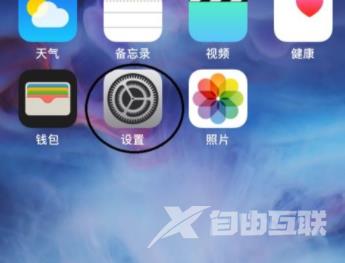
第二步,点击显示与亮度。
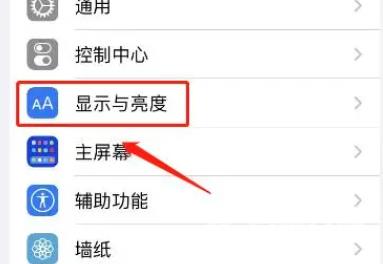
第三步,点击自动锁定。
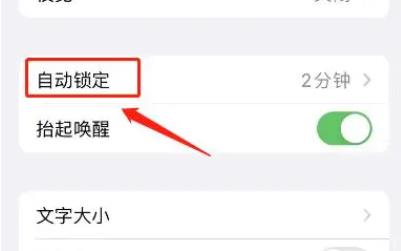
第四步,选择时间即可。
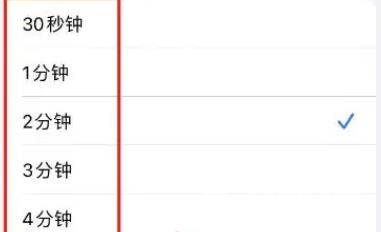
以上就是为您带来的iphone15如何设置自定义锁屏时间和调整锁屏时间流程一览的全部内容,希望可以解决大家对此的疑惑,为你带来帮助,欢迎大家来到本站阅读浏览!
【文章转自 网站模板 http://www.1234xp.com/moban/ 欢迎留下您的宝贵建议】